Neste módulo, as categorias associadas aos serviços são configuradas de acordo com as necessidades da organização.
Exibição de categoria
1. Há duas maneiras de exibir categorias, a exibição de lista (Inadimplência) e visualização em árvore.
Visualização de lista: Esta opção é exibida por padrão, neste modo de exibição as categorias são organizadas em ordem alfabética de acordo com a hierarquia, nesta visualização também é possível realizar pesquisas por categoria.
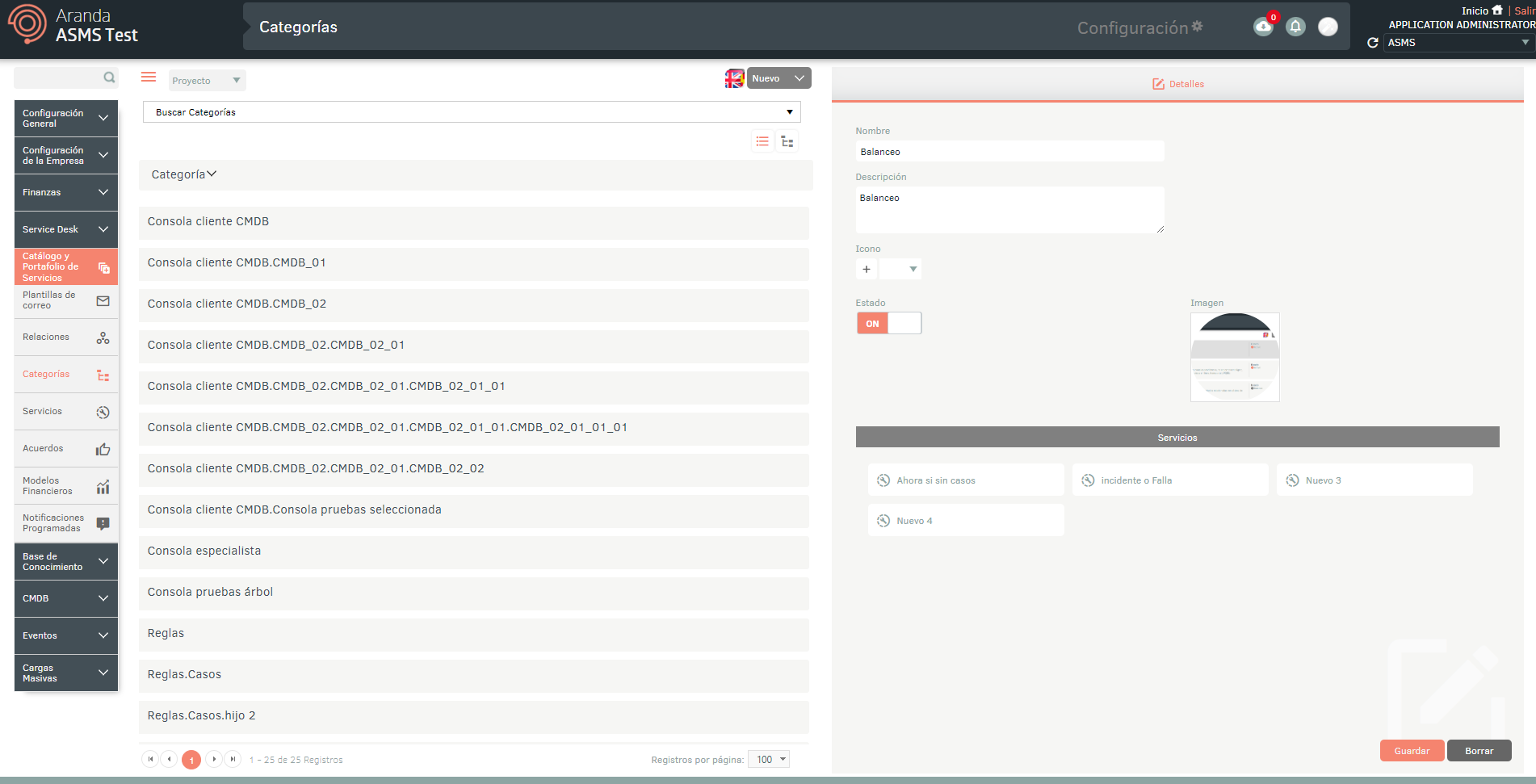
Visualização em árvore: Neste modo de visualização as categorias são organizadas em ordem alfabética de acordo com a categoria raiz, nesta visualização é possível expandir ou recolher todos os nós.
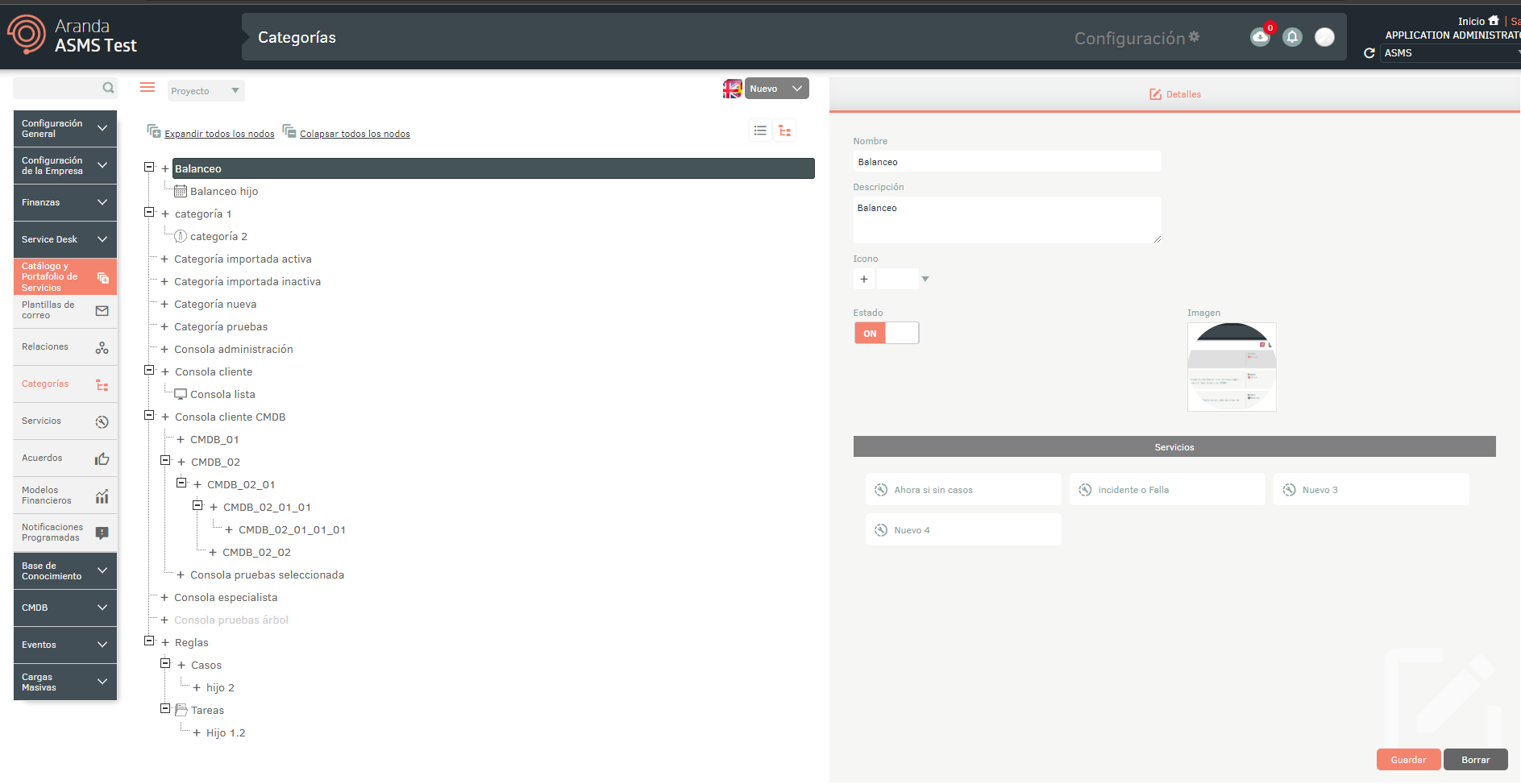
Criando categorias
1. Para criar uma categoria, faça login no ASMS Admin Console, no Catálogo e portfólio de Serviços No menu principal, selecione o ícone Categorias. Na visualização de informações, selecione o Novo /root ou Novo/Item e na visualização de detalhes configure as informações básicas da Categoria
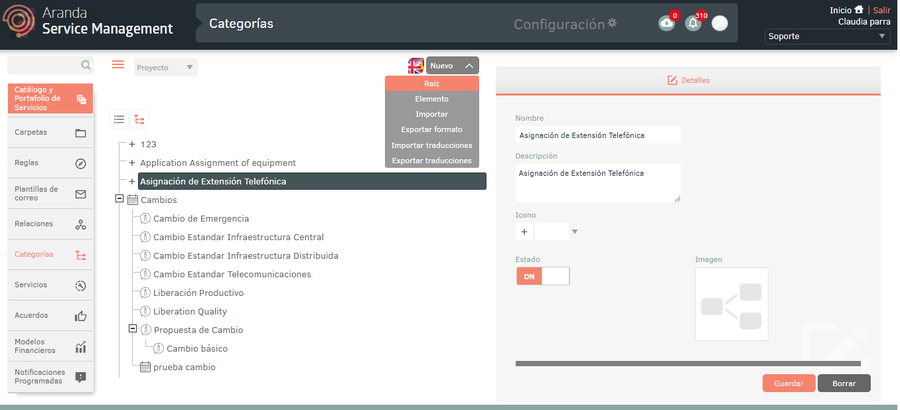
Categoria raiz: Esta opção organiza a categoria na posição de origem da árvore de categorias
Elemento de categoria: Esta opção organiza a categoria em uma posição subordinada à categoria raiz
2.Na exibição de detalhes da categoria no console de gerenciamento do ASMS, Selecione o ícone Detalhes, onde você pode preencher informações de categoria, como nome, descrição, ícone e imagem que representam a categoria selecionada. As dimensões recomendadas para imagens de categoria são 179px*179px.
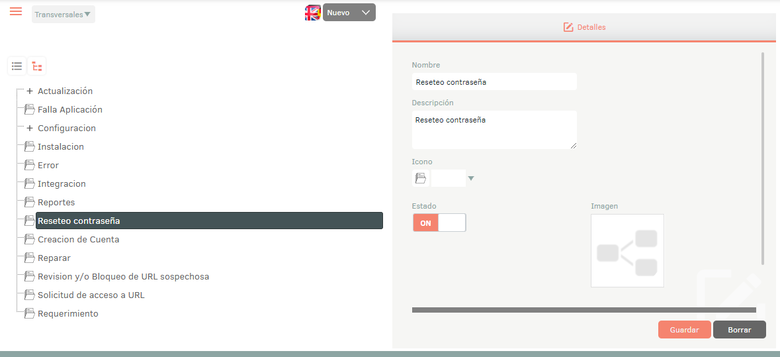
3. Para editar uma categoria, na visualização de informações, selecione um registro na lista de categorias criadas (raiz ou elemento) e na visualização de detalhes você pode modificar as informações necessárias
4. Para excluir uma categoria na visualização de informações, selecione um registro na lista de categorias criadas (raiz ou elemento) e, na visualização de detalhes, clique no botão Apagar. para excluir as informações associadas.
5. Quando terminar de configurar a categoria, clique em Salvar na Exibição de detalhes do console de gerenciamento do ASMS, para confirmar as alterações feitas.
Upload de categoria em massa
1. Para exportar as informações de Categorias, faça login no Console de Administração do ASMS, no Catálogo e Portfólio de Serviços No menu principal, selecione o ícone Categorias. Defina um projeto e, na visualização de informações, selecione o Novo/Formato de Exportação Esta opção permitirá exportar as informações com ou sem dados para atualização e/ou criação em massa de categorias.
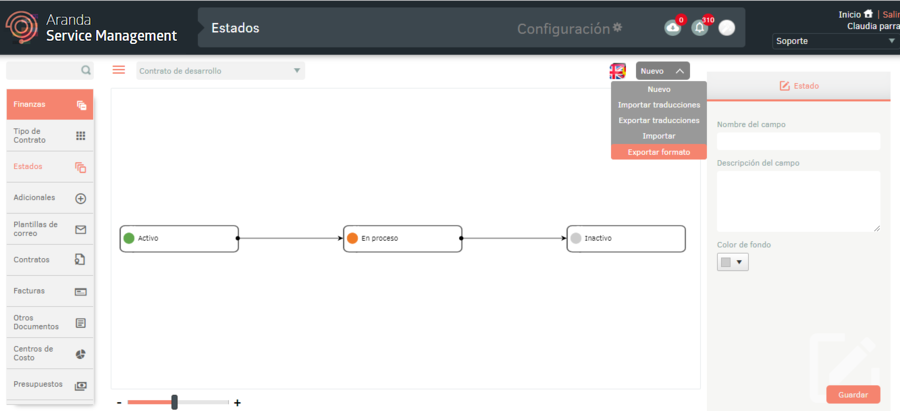
2. A janela está ativada Formato de exportação onde você deve selecionar se precisa exportar o formato vazio ou de dados. Clique Formato de exportação.
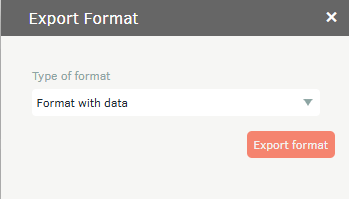
3. Se você baixar o formato vazio, um arquivo zip será gerado automaticamente. Se você baixou o formulário com dados, o arquivo é agendado para download, gerando uma mensagem informativa na parte inferior da tela. O arquivo zip inclui uma pasta para as imagens da categoria e um arquivo Excel com todos os campos necessários para a criação e/ou atualização de categorias.
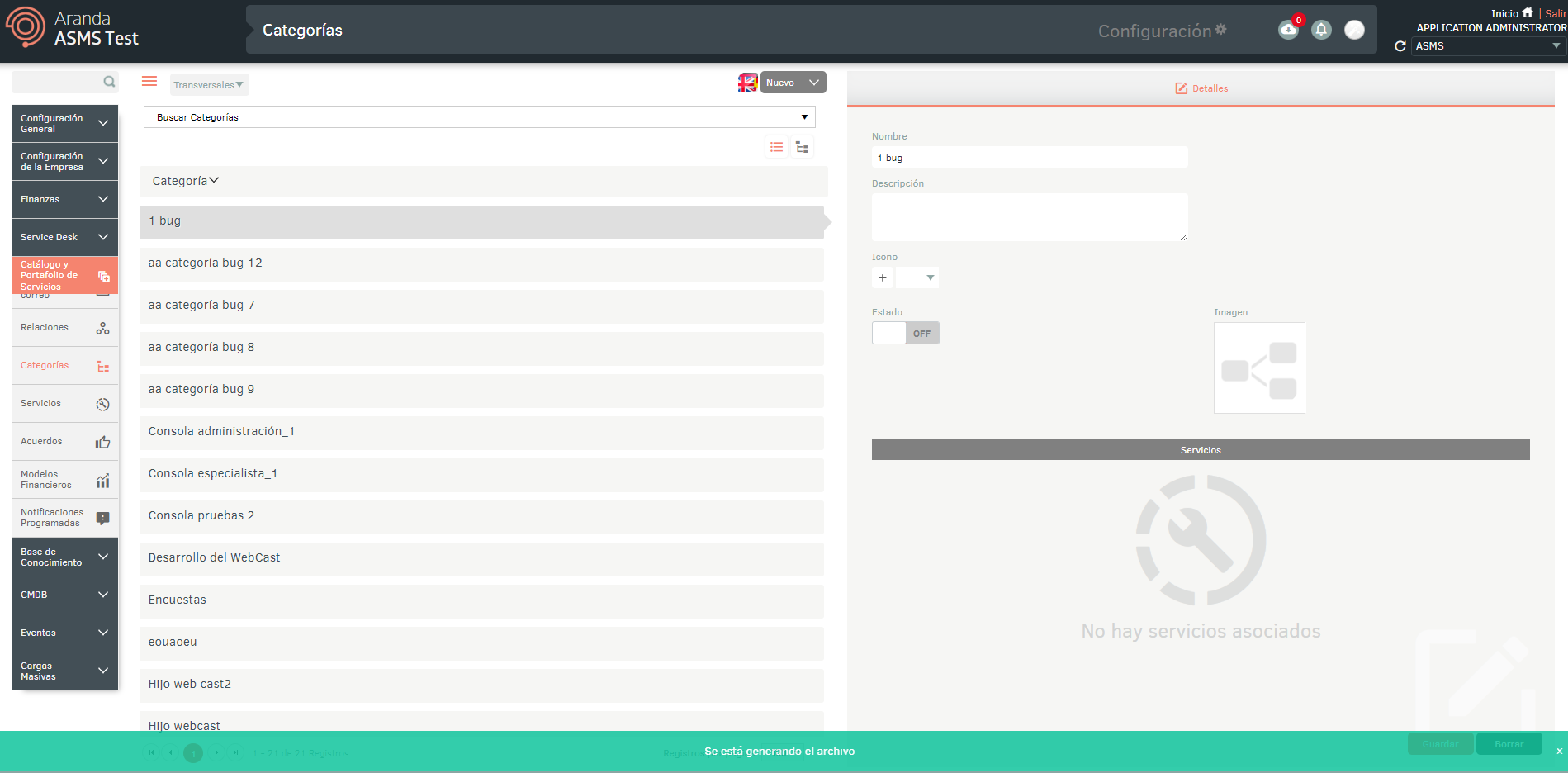
4. No menu do cabeçalho do Admin Console, selecione a opção Notificações.
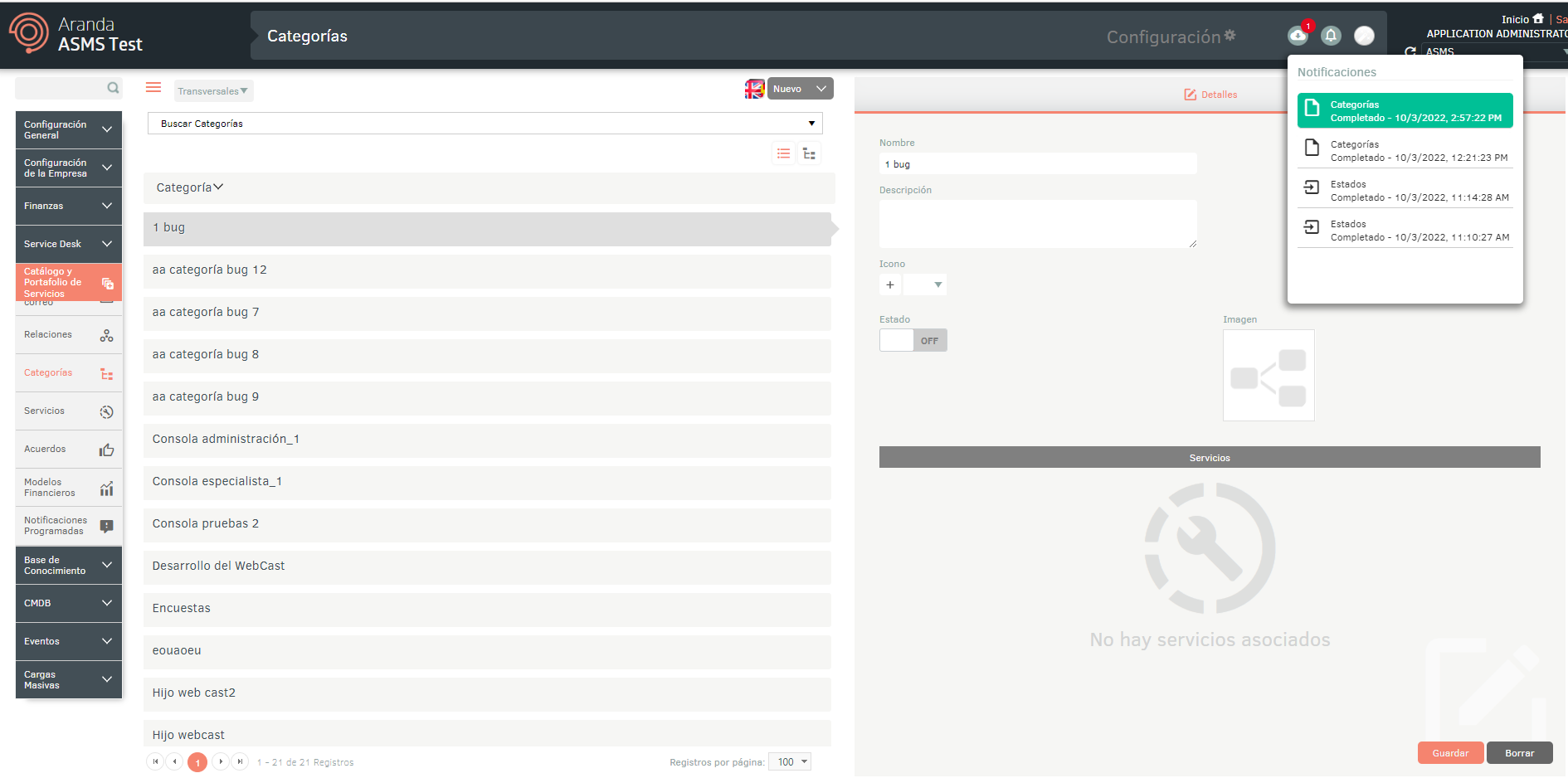
⚐ Nota: Na opção Notificações, você poderá visualizar o formato gerado no status Pendente (cor laranja) e, assim que o processo de exportação for concluído, ele mudará para o status Concluído (cor verde) com a data de download.
5. Clique na notificação para baixar o arquivo.
O arquivo excel inclui todos os campos das categorias, você também encontrará os campos necessários para a criação e/ou atualização das categorias.
A guia Informações descreve detalhadamente a obrigação e as informações a serem preenchidas em cada campo, bem como a lista de ícones a serem configurados.
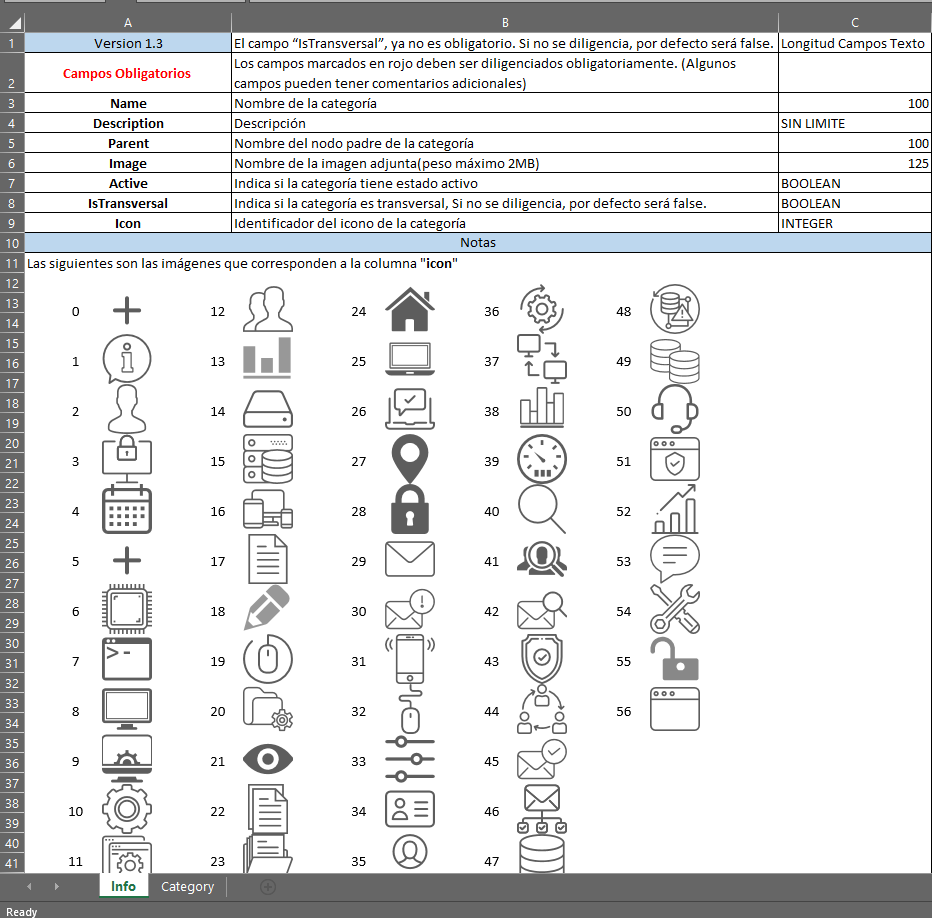
Formato de importação para categorias
1. Depois que o formulário for preenchido, entre no console de administração do ASMS, na seção Catálogo e Portfólio de Serviços No menu principal, selecione o ícone Categorias. Defina um projeto e, na visualização de informações, selecione o Formato de importação.
⚐ Nota: Quando você edita o nome da categoria baixada e carrega o arquivo, o sistema cria uma nova categoria com o novo nome inserido. Para editar categorias é possível editar a opção IsTransversal, ao mover uma categoria de transversal para projeto ou vice-versa apenas a categoria mudará e não suas categorias filho ou pai, as categorias que forem modificadas no campo IsTransversal ou aquelas que forem filhas da categoria serão exibidas na visualização do tipo lista.
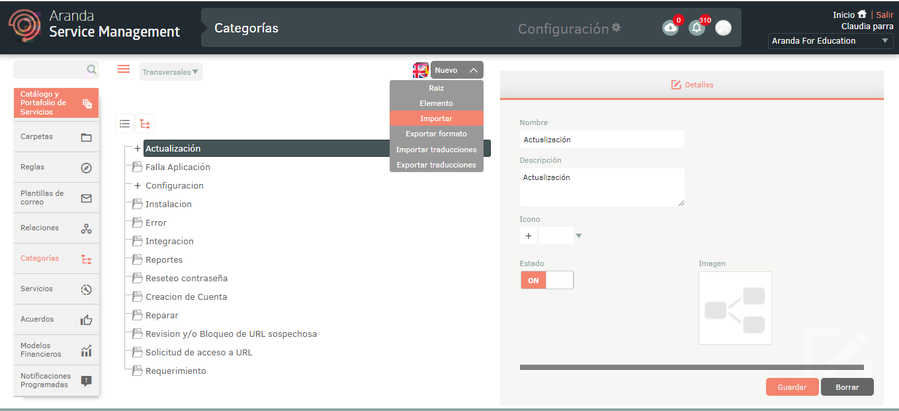
2. Na janela Importar, carregue o arquivo e clique no botão Salvar.
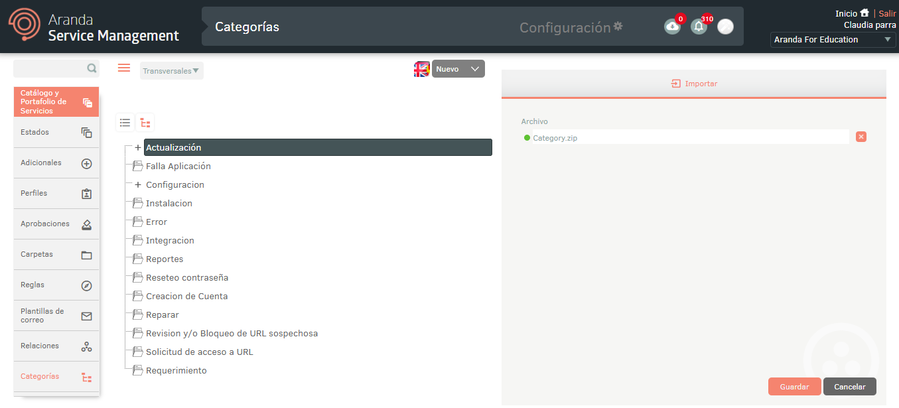
3. Clicar no botão salvar para iniciar a importação ou atualização de categorias agendará o arquivo para importação, solicitado na parte inferior da tela e adicionado ao painel de notificação.
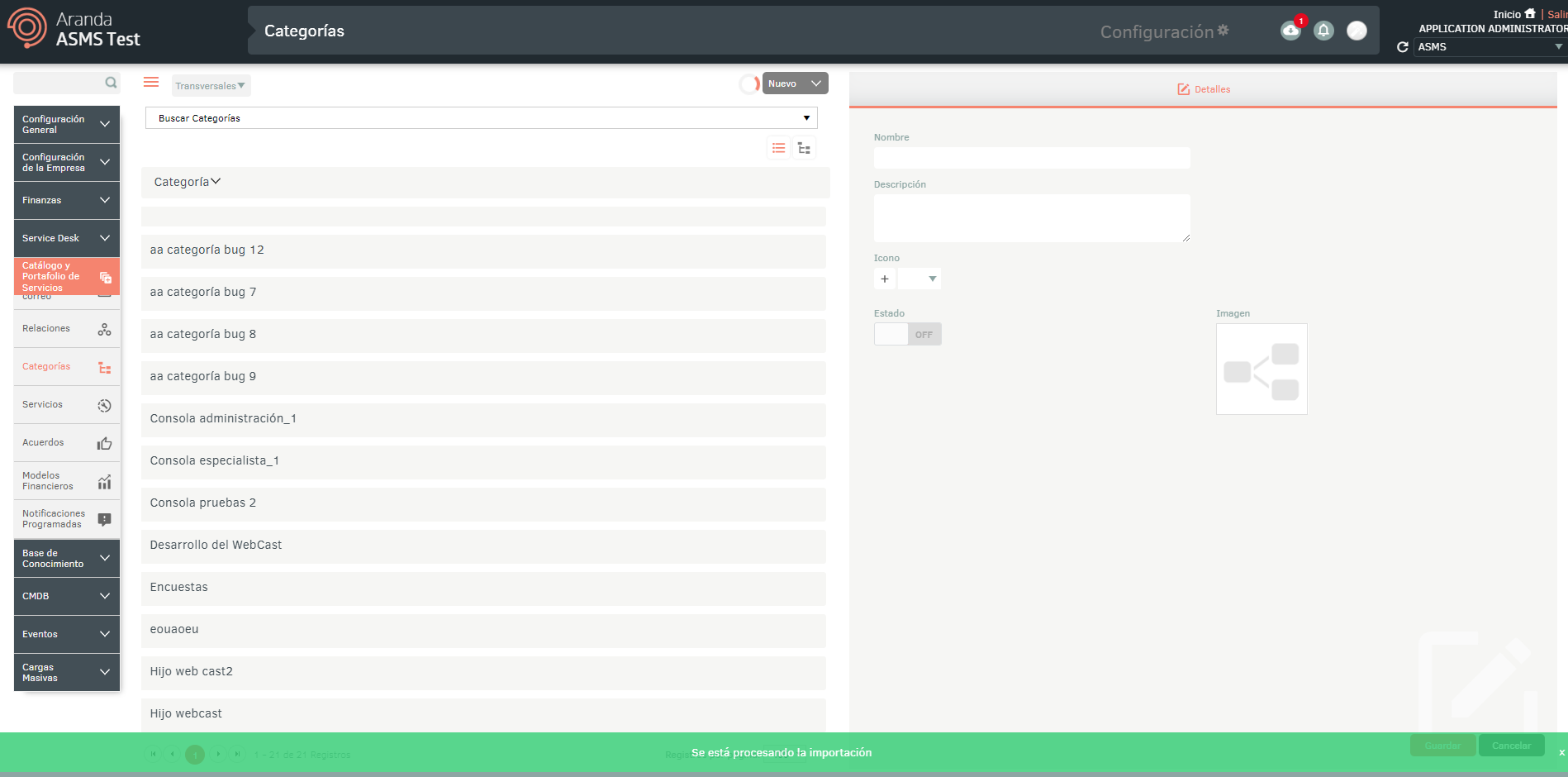
4. Quando a importação for concluída, a notificação correspondente mudará de laranja para verde, indicando que ela foi concluída.
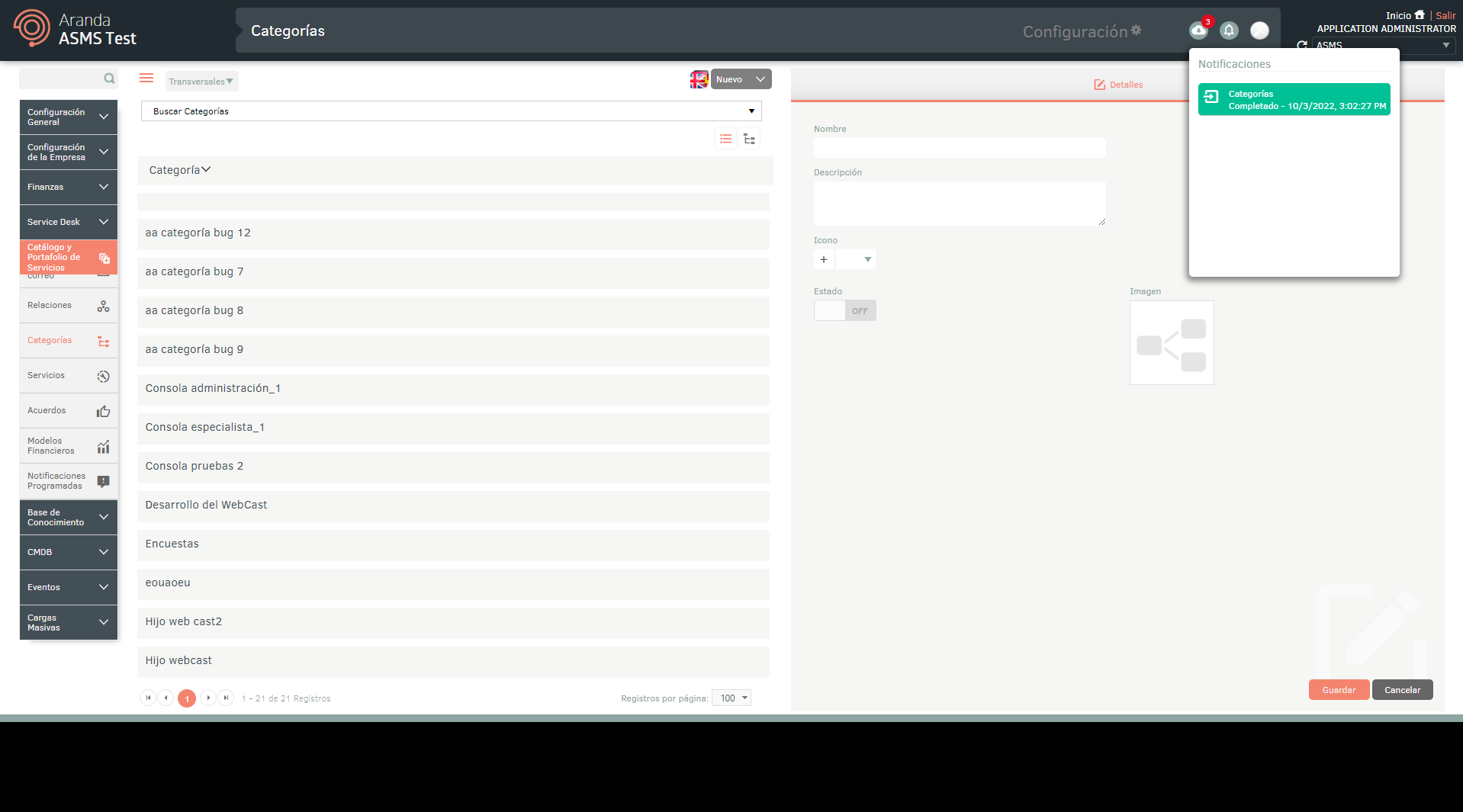
5. Ao clicar na notificação, será exibida uma janela onde você poderá visualizar os detalhes da importação.
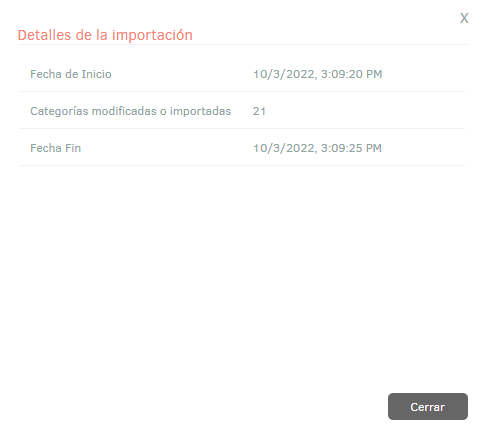
6. Se durante a importação o arquivo gerou um erro em um ou mais de seus registros, ao visualizar os detalhes da importação será possível baixar um arquivo com os detalhes dos registros que geraram erro.
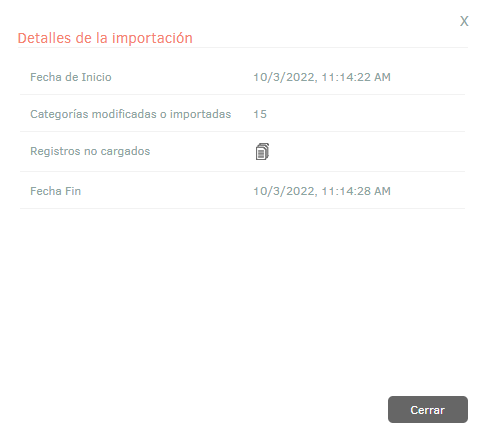
7. Na janela de detalhes da importação, selecionando o ícone de registros descarregados, você poderá baixar um arquivo Excel com os detalhes dos erros gerados durante a importação.
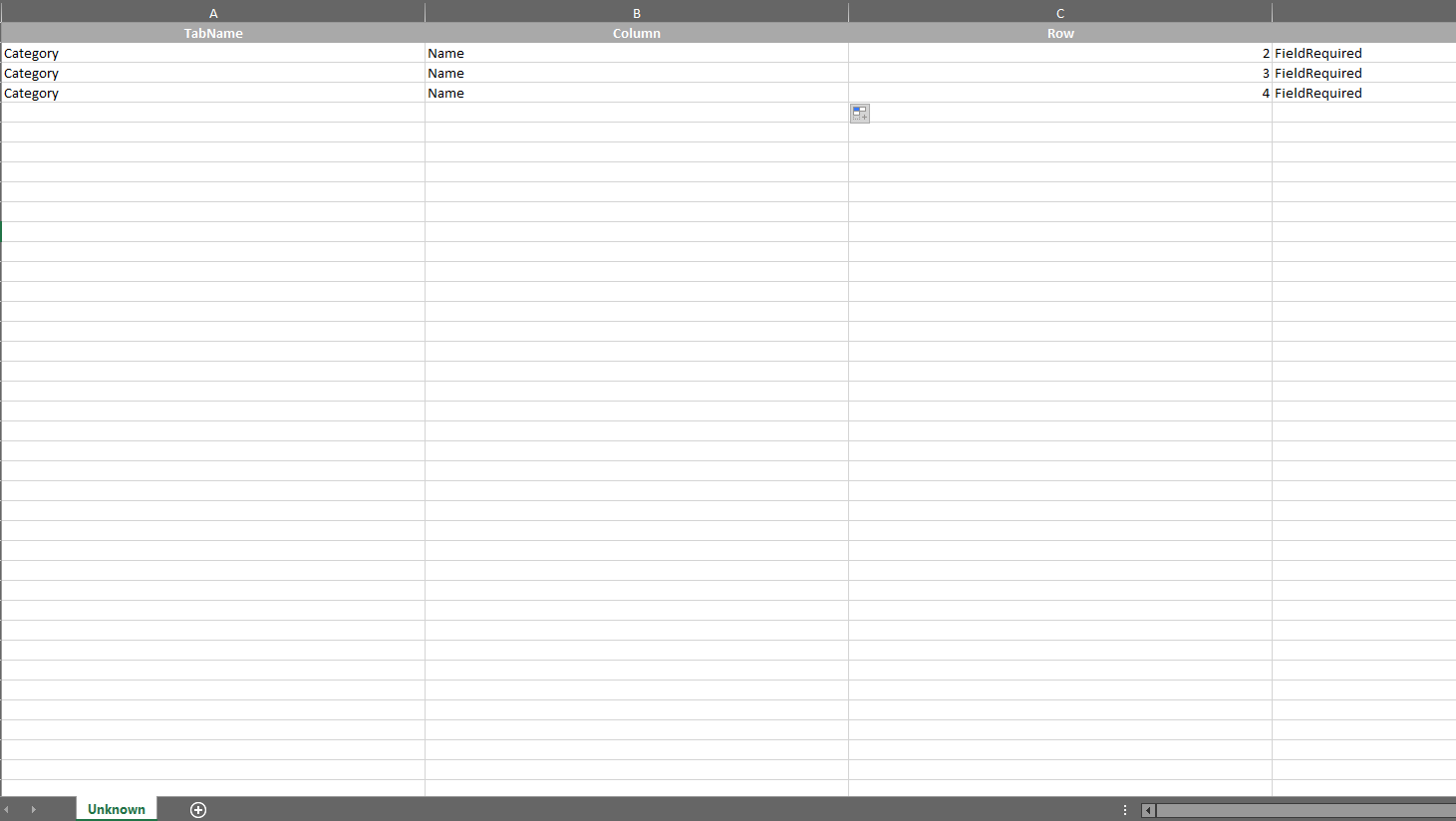
Multilíngue
Para configurar a opção multilíngue nas categorias de catálogo e portfólio de serviços, você deve levar em consideração a documentação correspondente às traduções. Ver Multilíngue.


